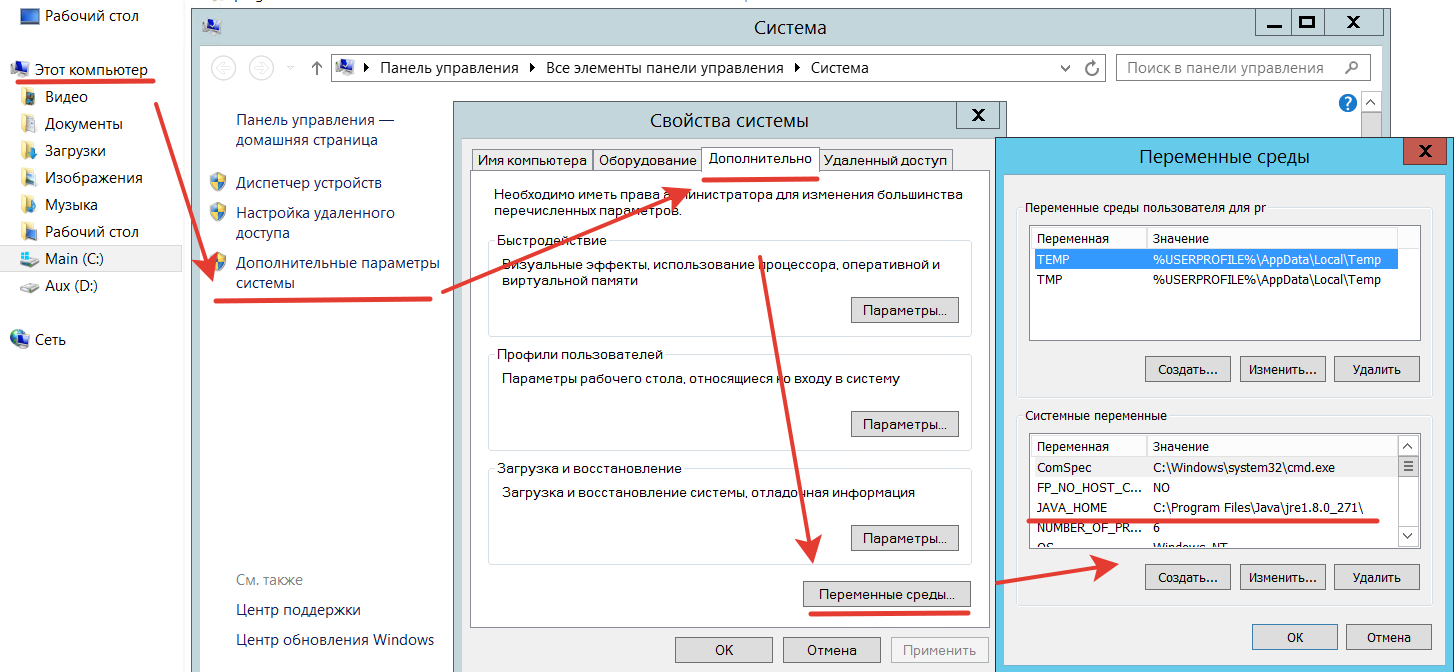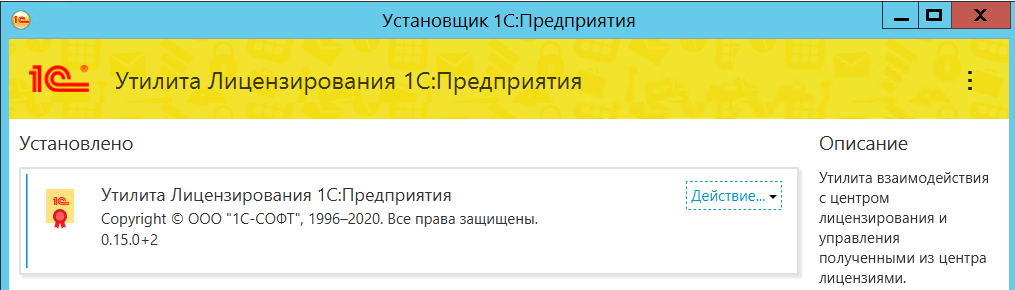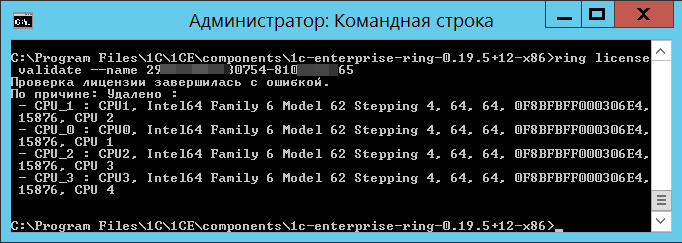-
Главная
-
О компании
-
Блог
-
Полезные статьи
- Ошибка программного лицензирования в 1С 8.3
68111

Руководитель Центра
сопровождения 1С
09 января 2019
Лицензии 1С
Актуальность проверена: 04.06.2023
Получить консультацию
Бесплатно
Содержание статьи
- Причины отказа лицензий 1С 8.3
- Восстановление работоспособности лицензий 1С
Лицензии 1С
Бесплатная доставка и установка, часы работы в подарок.
Большинство крупных компаний-пользователей программного обеспечения 1С, купив лицензию 1С Предприятие 8, использует программные ключи. Они удобны и обходятся дешевле «флешек», так как расходуются не на компьютеры, а на сессии с сервером. Однако случается, что с ними возникаю проблемы, и 1С прекращает их видеть. Администраторам 1С в крупных компаниях важно уметь быстро исправлять такие ситуации, поскольку время «простоя» пользователей может обернуться проблемами.
Причины отказа лицензий 1С 8.3
Приглашаем на
бесплатный вебинар!
06 июня в 11:00 мск
1 час
Существует перечень распространенных причин того, что 1С перестает видеть файл с лицензиями. Ответственный сотрудник должен в первую очередь проверить именно их и быстро исправить для восстановления работоспособности 1С:
- Обновление платформы 1С. Суть проблемы заключается в схеме процедуры обновления – новая версия не заменяет старую, а просто устанавливается в соседней директории. В итоге после нескольких лет работы на сервере можно обнаружить целую коллекцию платформ, работающих самостоятельно. Чтобы вернуть работоспособность лицензий, их необходимо перерегистрировать с помощью резервных пин-кодов;
- Сбой работы менеджера лицензий. Настройка этого механизма – тонкое и сложное занятие. Если им занимался неквалифицированный специалист, проблемы могут возникнуть в любой момент. Решаются подобные сбои переустановкой платформы и менеджера лицензирования;
- Отключение использования программных лицензий. В настройках информационной базы можно указать, какой тип лицензий используется. Иногда даже пользователи могут изменить настройки и достаточно лишь снять галку «Использовать аппаратную лицензию»;
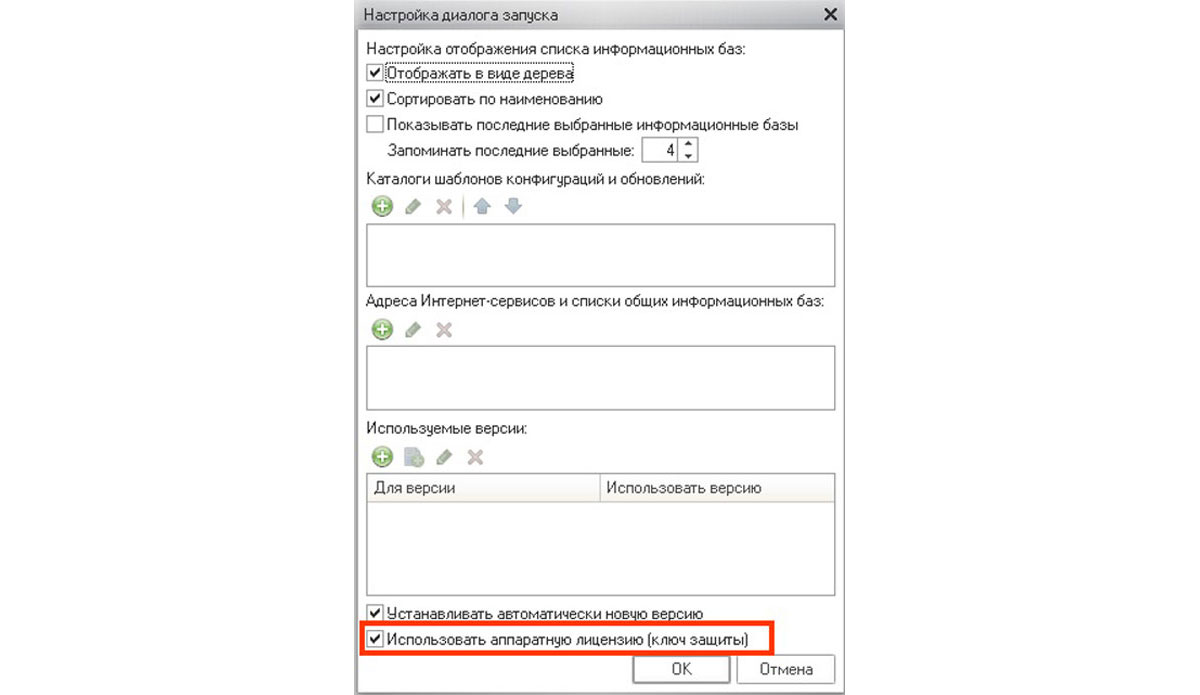
- Если в вашей компании включен и настроен сервер лицензий 1С и к нему кто-то имеет доступ, необходимо проверить его настройки. При этом важно обладать соответствующей квалификацией или обратиться к профессионалам;
- Неверное расположение файла *.lic – программного ключа. Подобная ошибка возникает при переходе с файловой на клиент-серверную базу. Часто забывают, что у этих типов различается необходимое расположение ключа, и оставляют его в старой директории;
- Когда вы видите сообщение «Не обнаружено свободной лицензии» на одном рабочем месте, а на другом 1С работает, проверьте количество программных лицензий. Возможно, у вас просто слишком много пользователей и лицензии кончились. В этом случае придется закупать дополнительные или регулировать доступ в 1С по времени, что крайне неудобно;
- Изменилась конфигурация системы – программная лицензия 1С посчитает, что ее перенесли на другой ПК и откажется работать. Необходимо перерегистрировать ее, используя резервные пин-коды;
- Ненастроенный брандмауэр и антивирус тоже могут блокировать раздачу программных лицензий.
Восстановление работоспособности лицензий 1С
Существует возможность восстановить программные лицензии 1С с помощью специального файла, входящего в состав платформы. Для этого необходимо правильно настроить файл nethasp.ini, расположенный в папке conf каталога, куда установлена 1С. Чтобы ошибка лицензии 1С ушла, необходимо в этом файле указать следующие данные:
- В разделе NH_COMMON указать NH_TCPIP = Enabled;
- В разделе NHS_SERVER указать все имена менеджеров лицензий;
- В разделе NH_TCPIP указать адрес сервера с менеджером лицензий в виде NH_SERVER_ADDR = IP – адрес. Также укажите имя самого менеджера в реквизит NH_SERVER_NAME. Если их несколько, то перечисляются через запятые.
Затем настает очередь активировать имеющуюся лицензию первично или повторно. Видимость ее должна распространяться на всех пользователей ПК, способ получения укажите – ручной, автоматический, на цифровом носителе. После заполнения регистрационных данных в специальной форме получится файл лицензий, который необходимо разместить по одному из путей:
-
Для Windows XP и Vista:
- C:UsersAdministratorAppDataLocal1C1Cv8conf;
- C:UsersAll Users1C1Cv8conf;
-
Для Windows 7 и следующих:
- C:ProgramData1Clicences
Иногда получается так, что компания покупала лицензию, но все документы утрачены, а регистрационные данные забыты. В таком случае многие просто покупают заново комплект лицензий. Это достаточно дорого, если речь идет о 50 или 100 программных лицензиях. Поэтому важно знать, что всю информацию можно восстановить, если найти файл формата lic.
В этом файле вся информация закодирована. Чтобы ее декодировать придется потратить немало сил и времени. В этом может помочь техническая поддержка 1С, если покупка лицензий действительно имела место быть. Если же взяться за эту операцию самостоятельно, высока вероятность, что возникнет ошибка декодирования файла лицензий и будет утрачена последняя возможность восстановления.
Консультация со специалистами технической поддержки 1С полезна при проблеме с обновлениями или лицензиями любых видов: обращение может помочь существенно облегчить решение возникших задач. Помните, что в некоторых случаях сотрудники 1С могут запросить предоставить копию базы данных, но вы можете отказаться. Правда, в этом случае шансы получить полноценную помощь существенно снижаются.
Другие статьи по теме
Программные лицензии 1С и все о них
Программные лицензии 1С существенно упрощают жизнь администраторам в определенных условиях, поэтому знать их преимущества, недостатки и возможности должен каждый специалист
Менеджер лицензий 1С 8.3 HASP
Для аппаратных лицензий существует специальное программное обеспечение, которое занимается раздачей лицензий пользователям в локальной сети. Называется оно – менеджер программных лицензий 1С (HASP…

Причина. .NET Framework по какой-то причине не работает.
Решение. Переустановите существующую версию .NET Framework или установите последнюю версию .NET Framework, доступную для вашей операционной системы.

Причина. Существует две возможные причины этой проблемы:
-
Возможно, вы активировали лицензии на другом компьютере. Вы не можете активировать больше лицензий, чем вы уполномочены использовать.
-
Вы пытаетесь активировать продленную временную лицензию или постоянную лицензию, не деактивировав предыдущую связанную временную лицензию.
Решение. Существует два возможных решения:
-
Деактивируйте лицензию на другом компьютере, а затем активируйте ее на своем компьютере.
-
Деактивируйте существующую временную лицензию, а затем активируйте последующую связанную лицензию.
Дополнительные сведения о деактивации лицензий см. в разделе Деактивация локальных лицензий.

Причина. Служба лицензирования не обновлена в соответствии с новой информацией о лицензиях.
Решение 1. Выполните повторное считывание файла лицензий в LMTOOLS:
- Выберите в меню Пуск или на начальном экране, в зависимости от используемой версии Windows.
- На вкладке Start/Stop/Reread нажмите кнопку ReRead License File.
Решение 2. Если ваш компьютер подключен к нескольким серверам лицензий, повторное считывание файла лицензий может не сработать. В этом случае необходимо остановить сервер лицензий и затем перезапустить его в LMTOOLS:
- Убедитесь, что никто не пользуется сервером лицензий Tekla.
- На вкладке Service/License File убедитесь, что переключатель находится в положении Configuration using services, а также что выбрана служба Tekla Licensing Service.
- На вкладке Start/Stop/Reread в LMTOOLS установите флажок Force Server Shutdown и нажмите кнопку Stop Server.
- Проверьте, что состояние изменилось на «Stopping server». Подождите несколько минут.
- Нажмите кнопку Start Server и убедитесь, что появилось сообщение «Server Start Successful».
Совет:
Чтобы избежать этой проблемы в будущем, убедитесь, что сервер лицензий автоматически уведомляется при активации, деактивации и восстановлении лицензий.
Чтобы включить функцию автоматического уведомления в Tekla License Administration Tool, нажмите кнопку Уведомлять сервер.
Дополнительные сведения о запуске и остановке сервера, а также о повторном считывании файла лицензий см. в разделе Параметры и настройки LMTOOLS, используемые в лицензировании Tekla.
Дополнительные сведения об активации лицензий см. в разделе Активация локальных лицензий.

Причина. Предупреждение об окончании срока действия лицензии появляется только тогда, когда кто-либо пользуется лицензией с истекающим сроком действия. Возможно, имеется несколько постоянных лицензиях (которые были активированы в первую очередь) и несколько временных лицензий, которые были активированы после постоянных.
Когда кто-либо запускает Tekla Structures, система использует лицензии в порядке активации. Например, если у вас 10 постоянных лицензий и 2 временных, все 10 лицензии должны уже использоваться, прежде чем кто-либо получит временную лицензию и предупреждение об окончании срока ее действия.

Причина 1. Вы не загрузили вложенный сертификат полномочий из приложения для работы с электронной почтой, а открыли сертификат в браузере и сохранили его как файл .html из браузера.
Решение. Откройте сообщение электронной почты, содержащее в виде вложения сертификат полномочий EntitlementCertificate.html. Загрузите сертификат полномочий из электронной почты в папку ..TeklaLicenseServer. Затем попробуйте снова открыть его в Tekla License Administration Tool, нажав кнопку Открыть.
Дополнительные сведения см. в разделе Активация локальных лицензий.
Причина 2. Система антивирусной защиты на вашем компьютере удалила логотип Trimble Solutions из сертификата полномочий.
Решение. Отправитель сертификата полномочий должен упаковать файл сертификата в ZIP-архив. Распакуйте файл сертификата полномочий на компьютер, где будут активироваться лицензии.

Причина. Сервер лицензий не был успешно установлен.
Решение. Выполните следующие действия:
- Остановите другие службы лицензирования FlexNet в LMTOOLS.
- Выполните installanchorservice.exe в командной строке и перезапустите сервер лицензий.
После этого вы сможете активировать лицензии и использовать Tekla Structures.
Если приведенные ниже действия не возымели эффекта, необходимо удалить сервер лицензий и заново установить последнюю версию с правами администратора.
Дополнительные сведения об удалении и установке сервера лицензий см. в разделах Удаление Tekla Structures и Установка локального сервера лицензий Tekla.

Причина. Одной из причин, по которой кнопка Уведомлять сервер в Tekla License Administration Tool не работает, может быть то, что на компьютере не запущена служба Tekla Licensing Service.
Решение. Чтобы устранить проблему, нажмите Windows . Убедитесь, что служба Tekla Licensing Service находится в состоянии Работает. В столбце Тип запуска для службы должно отображаться Автоматически или Автоматически (отложенный запуск).

Причина. Восстановление системы Windows может привести к проблемам с лицензированием. Дополнительные сведения см. в статье Windows system restore might affect your model and licensing (Восстановление системы Windows может повлиять на модель и на лицензирование).
Полезные ссылки
Дополнительные сведения о статусе активированных лицензий в доверенном хранилище см. в следующих статьях службы поддержки на сервисе Tekla User Assistance
Checking the status of the activated licenses in the trusted storage (Проверка статуса активированных лицензий в доверенном хранилище)
Checking the status of the activated licenses in the trusted storage (including borrowing info) (Проверка статуса активированных лицензий в доверенном хранилище, включая информацию о заимствовании)
Если вы сталкиваетесь с администрированием платформы 1С, у вас возникает очень много вопросов о там, как и что сделать или какими средствами можно воспользоваться. Одной из таких проблем является информация о лицензии, которая установлена в данный момент на компьютере или сервере.
Для чего это может понадобиться?
— У вас есть сохраненные файлы лицензий, но вы забыли какой из них от какой организации.
— Вам необходимо переактивировать лицензии на сервере или рабочей станции, но вы не помните какой пин-код вводили последний, а проверять все по очереди не самая забавная работа.
Думаю, даже этих причин достаточно, чтобы разобраться с утилитой RING и настроить ее на вашем админском компьютере. Итак, приступим к установке и разбору что к чему.
Во всех мануалах и даже на сайте ИТС пишется о том, что данная утилита либо лежит в папке с платформой, а это, к примеру: C:Program Files (x86)1cv88.3.8.2137ExtDst и выглядит вот так
Или как сказано на сайте ИТС
При обычной установке платформы, к примеру: 8.3.16.1148 в папке C:Program Files (x86)1cv88.3.16.1148ExtDst про которую говорят во всех инструкциях, которые я видел, этих файлов нет, есть только 3 файла с агентами и все
Если зайти в консоль CMD и попытаться воспользоваться утилитой, думая, что она установлена с продуктом, у вас ничего не получится. Система выругается
В моем случае, просмотрев все имеющиеся на компьютере платформы, а именно:
Установщики утилиты 1C RING нашлись лишь в версии 8.3.8.2137
Возможно, что в версиях платформы выше 8.3.8.2137 тоже сохранились эти установщики. Отслеживанием, когда они перестали поставляться с платформой, я не занимался.
В таком случае, можно просто скачать платформу 1С версии 8.3.8.2137, установить и вытащить из них установщики, как было сделано мной. Возможно кто-то нашел решение оригинальное, делитесь в комментариях.
Устанавливаем обе утилиты. При установке обеих будет выводится лишь вот такое:
Окна. Проверить установку необходимо в панели управления. У вас должны появиться такие установленные продукты.
Если после установки вы попытаетесь воспользоваться утилитой RING хотя бы для вывода по ней справки, то ничего не получится. Скорее всего вы увидите предупреждение такого вида:
Error: JAVA_HOME environment variable is not set.
Please set the JAVA_HOME environment variable to the location of your Java installation.
Консоль сообщает нам, что необходимо установить переменную окружения JAVA_HOME
Для этого необходимо установить Java последней версии на официальном сайте java.com/ru/download/
Следующим шагом устанавливаем переменную окружения. Заходим в панель управления, переходим в Система
Откроется окно Переменные среды. Там необходимо нажать кнопку Создать или Добавить в зависимости от системы. Откроется окно добавления переменной.
Имя — JAVA_HOME
Значение переменной – нажимаем Обзор каталога идем по пути куда установлена Java, у меня это C:Program Files (x86)Javajre1.8.0_251
Нажимаем ОК. В 90 % случаев стоит перезагрузить компьютер. Иначе переменная так и не заработает.
Проверяем, открываем CMD и вводим ring help
Если вышло примерно то же самое что на скрине выше, тогда установка закончена и можно переходить к работе с утилитой, описание работы в статье Использование утилиты 1С RING
Способ установки, который я в интернете не увидел, когда боролся с данной проблемой. Для такого способа установки утилиты Ring, для начала необходимо установить на ваш компьютер JAVA это описано чуть выше в этой статье тут
После того как вы поставили JAVA вам нужен установщик платформы. У меня это будет 8.3.17.1549 и переходим в папку license-tools
Запускаем от Администратора файл 1ce-installer, немного подумав откроется окно с предложением установить данную утилиту с информацией о ее версии.

Стрелками помечены версию утилиты и пусть по которому вам надо будет искать папку. Нажимаете Установить и все готово
Для проверки установки и работоспособности ring открываем CMD и вводим ring, выше в статье это тоже есть.
В отличии от предыдущего способа, который описан первым считаю небольшим минусом то, что в панели управления в установленных программах вы не увидите этой утилиты. Ну а плюс конечно в том, что второй способ установит самую свежую утилиту Ring .
Источник
LicDataViewer программа для просмотра/расшифровки информации из файла программной лицензии 1С (*.lic)
UPD 2. Выпущена версия 1.0.0.3. Исправлен косяк при ручном сохранении, теперь расширение по-умолчанию добавляется к названию файла.
UPD 3. Выпущена версия 1.0.0.4. Немного изменена механика завершения работы. Теперь корректно программа чистит за собой файлы используемые для декодирования.
Столкнулся недавно с ситуацией, когда необходимо было разобрать имеющиеся файлы программных лицензии 1С (*.lic) и понять какие регистрационные данные и используемый ПИН-код на них.
Эту информацию можно получить при помощи утилит Ring и License Tools поставляемых вместе с платформой 1С. Данные утилиты находятся в папке ExtDst с установленной платформой 1C.
Данные утилиты написаны на Java и соответственно требуют установленной в системе среды Java и Java Cryptography Extension (JCE). Использование утилит Ring и License Tools возможно только из командной строки, это накладывает различного рода неудобства, если файлов программных лицензий много.
Уже существуют как минимум две (я столько встретил на просторах могучего) утилиты обертки для Ring, но они по прежнему требуют необходимость установки всех необходимых программ для начала работы с файлами программных лицензий.
Мне захотелось иметь один файл при запуске которого я бы мог сразу начать работу. Поэтому решил написать свою программу обертку для работы с программными лицензиями.
- Просмотр регистрационного номера программного продукта
- Просмотр PIN-кода
- Просмотр регистрационной информации
- Автоматическое сохранение полученной информации из программной
лицензии (*.lic). Путь авто-сохранения в каталог расположения
файла лицензии - Сохранение в полученной информации из программной лицензии (*.lic)
в любой удобный каталог. - Программа не отправляет никакие данные на сервер 1С:Пульт
Для работы программы не требуется устанавливать Java, Ring и License Tools!
Для тех у кого есть желание поблагодарить, могут воспользоватся формой ниже:
Источник
Использование утилиты RING для проверки информации о программных лицензиях
Общая схема работы с утилитой:
- Скачиваем и устанавливаем «Утилита лицензирования 1С:Предприятия (1C:Enterprise License Tools) » (Присутствует на сайте обновлений ИТС)
- Устанавливаем Java.
- Командами утилиты получаем информацию
- Список программных лицензий
- Кому принадлежит лицензия
- Действует ли лицензия (Удовлетворяет ли конфигурации компьютера)
- Устанавливаем Java-машину.
-Устанавливаем, прописываем переменные окружения (Этот компьютер – Свойства – Дополнительные параметры системы)
JAVA_HOME = C:Program FilesJavajre1.8.0_271 ( создаем новую переменную )
PATH = C:Program FilesJavajre1.8.0_271bin ( Добавляем путь )
-Перезагружаем или перезаходим в Windows, проверяем работу Java в командной строке: “java -version”
- Устанавливаем «Утилита лицензирования 1С:Предприятия(1C:Enterprise License Tools)»
-Установочные файлы присутствуют на сайте обновлений ИТС:
— Запускаем « C:Distr1c_enterprise_license_tools_0.15.0_2_windows_x86 1ce-installer.cmd»
По — умолчанию устанавливается в «C:Program Files1C1CEcomponents1c-enterprise-ring-0.19.5+12-x86»
-Проверяем, что утилита добавилась в переменную окружения PATH
-Проверяем работу утилиты – в командной строке переходим в каталог « C : Program Files 1 C 1 CE components 1 c — enterprise — ring -0.19.5+12- x 86» и запускаем команду “ ring ”
- Проверяем папки с лицензиями.
Файлы с лицензиями могут находится в разных местах, 1С при проверке лицензии ищет их в разных каталогах. Желательно для порядка хранить их в одном месте, например в «C:ProgramData1Clicenses»
О писание каталогов, где хранятся лицензии есть на сайте ИТС: https://its.1c.ru/db/v8311doc#bookmark:adm:TI000000326
- Выполняем проверку лицензий. В командной строке переходим в каталог « C : Program Files 1 C 1 CE components 1 c — enterprise — ring -0.19.5+12- x 86» и запускаем команду “ ring ” с параметрами:
ring license list – список файлов лицензий
ring license info — name 488888806583092-8666999979 – информация о владельце лицензии
ring license validate — name 29888866630754-8187878665 – информация о соответствии лицензии конфигурации компьютера.
Пример ответа :
C:Program Files1C1CEcomponents1c-enterprise-ring-0.19.5+12-x86>ring license
validate —name 2888888888754-818888885
Проверка лицензии завершилась с ошибкой.
— CPU_1 : CPU1, Intel64 Family 6 Model 62 Stepping 4, 64, 64, 0F8BFBFF000306E4,
— CPU_0 : CPU0, Intel64 Family 6 Model 62 Stepping 4, 64, 64, 0F8BFBFF000306E4,
— CPU_2 : CPU2, Intel64 Family 6 Model 62 Stepping 4, 64, 64, 0F8BFBFF000306E4,
— CPU_3 : CPU3, Intel64 Family 6 Model 62 Stepping 4, 64, 64, 0F8BFBFF000306E4,
Более подробное описание процесса есть на сайте ИТС:
Но мне пришлось много времени потратить, чтобы во всём разобраться, так что я решил написать собственную инструкцию.
Источник
Для чего нужен 1C ring license?
На текущий момент широко распространено использование программных лицензий. И системы на базе 1С в этом не исключение.
Но, помимо простой активации пин-кодов, программная лицензия 1С также нуждается в обслуживании.
Для обслуживания разработчику требуются знания об инструменте для получения списков, информации, анализа состояния файлов программных лицензий.
Об этом инструменте мы и расскажем в этой статье – модуле license утилиты ring для анализа программных лицензий 1С.
1С ring license может выводить информацию, проверять корректность, а так же выполнять другие действия с файлом программной лицензии 1С.
Описание работы с данной утилитой приводится для ОС Linux дистрибутивов RHEL/CentOS 7.
1. Установка 1С ring license версии 8.3.14 и выше.
2. Применение на практике 1С license ring версии 8.3.14 и выше.
Установка 1С ring license версии 8.3.14 и выше
Установка утилиты ring и ее модулей версии 1С:Предприятия 8.3.14 и более новых — несколько отличается от ее более ранних релизов.
1С ring версии 8.3.14 и более — устанавливается при установке ее модулей, которые в ней нуждаются. Отдельная установка утилиты ring не поддерживается.
Опишем процесс установки модуля license утилиты ring более подробно.
1. Дистрибутивы модулей утилиты ring (в том числе модуля license) поместим в каталог /opt/license-tools.
2. Для работы нам понадобится JAVA, поэтому установим JAVA OpenJDK.
|
yum install java-1.8.0-openjdk |
3. Убедимся, что у файла 1ce-installer-cli есть разрешение на исполнение.
4. Если его нет – установим права на исполнение владельцу файла.
|
chmod 744 /opt/license-tools/1ce-installer-cli |
5. Перейдем в каталог /opt/ icense-tools.
6. Выполним установку модуля.
|
sudo ./1ce-installer-cli install |
Результат успешной установки:
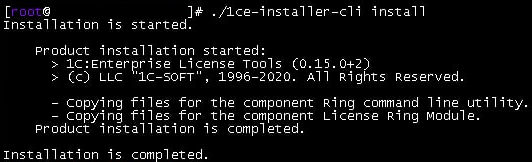
7. Пропишем параметр: crypto.policy=unlimited
|
vim /usr/lib/jvm/java-1.8.0-openjdk-1.8.0.282.b08-1.el7_9.x86_64/jre/lib/security/java.security |
Применение на практике 1С license ring
Приведем несколько примеров использования модуля license утилиты ring.
В наших примерах:
-
- —name – имя программного ключа;
- —path — путь к хранилищу лицензий, указывать его необходимо обычно, если оно отличается от пути по умолчанию.
/var/1C/licenses – путь к хранилищу лицензий по умолчанию.
1. Перейдем в необходимый каталог, куда установилась утилита.
|
cd /opt/1C/1CE/components/1c-enterprise-ring-0.19.5+12-x86_64/ |
2. Получим список лицензий.
|
ring license list —path /var/1C/licenses/ |
2. Получим информацию по лицензии.
|
ring license info —name 501ХХХХХХ835573-81ХХХХХХ26 —path /var/1C/licenses/ |
3. Выполним проверку лицензии на корректность.
|
ring license validate —name 501ХХХХХХ835573-81ХХХХХХ26 —path /var/1C/licenses/ |
Все команды можно вводить без указания пути к хранилищу (если используется хранилище по умолчанию), например:
|
ring license validate —name 501ХХХХХХ835573-81ХХХХХХ26 |
- Главная
- Полезная информация
- Как узнать данные, введенные при первоначальной активации «1С»? Текущий активный пинкод?
15.08.2018
При использовании программной защиты платформы «1С» случаются ситуации, когда нет возможности повторить данные, введенные при первоначальной активации «1С» (обычно эти данные сохраняют в файл LicData.txt). Без этой информации нет никакой возможности сделать переустановку и активацию программы с другим пинкодом. Если этот файл удалили или потеряли, то для переактивации программной лицензии «1С» как минимум придется обращаться в Центр лицензирования «1C» (lic@1c.kz).
Однако, с версии 8.3.8 платформы «1С» появилась возможность получить всю необходимую информацию из сохранившегося файла лицензии (*.lic). Для этого нужно воспользоваться утилитой RING. Подробное описание утилиты расположено на портале ИТС.
Установка и настройка Ring и License Tools
Утилиты License Tools и Ring находятся в папке ExtDst, расположенной в каталоге с платформой «1С». Например, по такому пути:
C:Program Files (x86)1cv88.3.10.2650ExtDst
Дистрибутивы утилит находятся в двух файлах. Нужно установить оба пакета. Дополнительных сообщение об успешности или ошибочности установки не будет, окно установщика просто закроется.
1c-enterprise-license-tools-0.1.0-22.x86.msi
1c-enterprise-ring-0.6.0-15.x86.msi
Установка JRE (Java SE Runtime Environment) и JCE (Java Cryptography Extension)
Скачиваем JRE с официального сайта (https://www.java.com/ru/download/manual.jsp). Крайне рекомендуем скачиванию сборку «Windows В автономном режиме», не x64! Устанавливаем стандартным способом. JRE по умолчанию установится примерно по следующему пути:
C:Program Files (x86)Javajre1.8.0_181
или
C:Program FilesJavajre1.8.0_181
Далее, скачиваем дистрибутив JCE (Java Cryptography Extension) с http://www.oracle.com/technetwork/java/javase/downloads/jce8-download-2133166.html. Распаковываем содержимое скачанного архива в подпапку JRE: libsecuritypolicyunlimited
Например:
C:Program Files (x86)Javajre1.8.0_181libsecuritypolicyunlimited
Настройка переменной окружения
Теперь, необходимо указатьпеременную окружения «JAVA_HOME». Для этого заходим в «Мой компьютер» –> «Свойства» –> «Дополнительные параметры системы безопасности» далее на вкладке «Дополнительно» –> «Переменные среды» нажимаем «Создать». В поле имени переменной пишем JAVA_HOME, а в поле «Значение переменной» полный путь до папки с установленной JRE, например:
C:Program Files (x86)Javajre1.8.0_181
или
C:Program FilesJavajre1.8.0_181
Получение информации о программной лицензии
После выполнения всех вышеперечисленных шагов можно открыть командную строку cmd и вводить команды.
ring license list --path C:ProgramData1Clicenses
Здесь, «C:ProgramData1Clicenses» полный путь к каталогу, где располагаются файлы лицензий 1С (*.lic).
После выполнения команды выше будет получен результат подобного вида:
000000000000000-111111111
Здесь, до знака «-» текущий активный пинкод, после знака — регистрационный номер. Если по указанному пути находятся несколько файлов лицензий, то будет выведена информация по каждому из них.
Теперь получим информацию, введенную при первоначальной активации лицензии — то, что сохраняется в файл LicData.txt.
ring license info --name 000000000000000-111111111 --path C:ProgramData1Clicenses
Результатом выполнения команды будет примерно следующая информация:
Информация о пользователе:
Имя: Петр
Отчество: Сидорович
Фамилия: Иванов
e-mail: ivanov@mail.ru
Компания: ТОО «Лакомка»
Страна: Казахстан
Индекс: 100000
Регион/область: Карагандинская
Город: Караганда
Улица: Абдирова
Дом: 5Дата комплектации: 00:00:00 16.08.2018
О LENOVO
+
О LENOVO
-
Наша компания
-
Новости
-
Контакт
-
Соответствие продукта
-
Работа в Lenovo
-
Общедоступное программное обеспечение Lenovo
КУПИТЬ
+
КУПИТЬ
-
Где купить
-
Рекомендованные магазины
-
Стать партнером
Поддержка
+
Поддержка
-
Драйверы и Программное обеспечение
-
Инструкция
-
Инструкция
-
Поиск гарантии
-
Свяжитесь с нами
-
Поддержка хранилища
РЕСУРСЫ
+
РЕСУРСЫ
-
Тренинги
-
Спецификации продуктов ((PSREF)
-
Доступность продукта
-
Информация об окружающей среде
©
Lenovo.
|
|
|
|
#1
Алекс-ptsk
-
- Posters
- 47 Сообщений:
Newbie
Отправлено 10 Февраль 2009 — 08:38
Привествую
Нам недавно обновили корпоративную лицензию. На данный момент у нас имеется лицензия на 134 компьютера реально используется только около 90 пока что
Какое то время все было нормально, но с позавчерашнего дня на трех машинах выскочило сообщение Spider ЗАПРЕЩЕН. В меню «О Программе» написано «Ошибка чтения лицензионного ключевого файла!» на всех остальных компютерах показывает все нормально. Системы всех компьютеров в организации одинаковые WinXP. Пробовал заново импортировать ключ на данные станции через сервер — не помогает.
Проверка компов утилитой CureIt нашла только один вирус r_server
В чем проблема может быть? и как ее исправить?
- Наверх
#2
pig
pig
-
- Helpers
- 10 829 Сообщений:
Бредогенератор
Отправлено 10 Февраль 2009 — 14:31
Ответ на первый вопрос следует искать в логах агента и сервера. Ответ на второй следует из того, что найдёте в логах.
Почтовый сервер Eserv тоже работает с Dr.Web
- Наверх
#3
Алекс-ptsk
Алекс-ptsk
-
- Posters
- 47 Сообщений:
Newbie
Отправлено 11 Февраль 2009 — 06:44
ERR 001768/IPC Cannot process IPC entry because of
ERR 001768/IPC error processing section «SpIDerGuardNT» because of
ERR 001768/IPC empty section «SpIDerGuardNT»
Вот единственное что в лога настораживает… куда дальше копать?
- Наверх
#4
Borka
Borka
-
- Members
- 19 512 Сообщений:
Забанен за флуд
Отправлено 11 Февраль 2009 — 13:05
ERR 001768/IPC Cannot process IPC entry because of
ERR 001768/IPC error processing section «SpIDerGuardNT» because of
ERR 001768/IPC empty section «SpIDerGuardNT»
Вот единственное что в лога настораживает… куда дальше копать?
Я бы посмотрел в инишник…
С уважением,
Борис А. Чертенко aka Borka.
- Наверх
#5
first
first
-
- Posters
- 11 Сообщений:
Newbie
Отправлено 14 Апрель 2009 — 21:26
Алекс-ptsk Привет! Абсолютно такая же проблема! Вы как нибудь вышли из положения?
Мы обновили ключи ( продление лицензии) 9 апреля, всё сразу заработало, а после выходных — на всех станциях файловый монитор ЗАПРЕЩЕН — «Ошибка чтения лицензионного ключевого файла!» Похоже проблема не единичная для ES… Конечно, если скопировать agent.key на локальную машину — начинает работать, но ведь это не правильно, у меня 28 машин например, а у кого-то сотни… Так не должно быть, тем более что до обновления ключей год всё работало без сучка и задоринки. Помогите, что делать?
p.s. Настройки сервера и станций не меняли — только новые ключи и принудительное обновление станций.
- Наверх
#6
userr
userr
-
- Members
- 16 310 Сообщений:
Newbie
Отправлено 14 Апрель 2009 — 21:44
first
ответ такой же: логи агента + сервера + ini файлы -> в техподдержку
- Наверх
#7
first
first
-
- Posters
- 11 Сообщений:
Newbie
Отправлено 15 Апрель 2009 — 21:00
Всем привет! Вопрос решился. «Если больше ничего не помогает — читай инструкцию» (с) И желательно до конца, и разные варианты п. 8.8. Обновление серверного ключа и ключа для рабочих станций. Делаем Импорт ключа по инструкции. НО! К нему дополнение (есть только в pdf версии, в html почему-то нет!) —
"Агенты наследуют лицензионный ключ от своей первичной группы. Если для каких-либо рабочих станций была указана в качестве первичной другая группа (не Everyone), то новый ключ необходимо также импортировать в каждую такую первичную группу.Это объясняется тем, что новый ключ для Everyone не будет наследоваться агентами, для которых установлена другая первичная группа, и эти агенты не возобновят работу."
У нас именно так и вышло. Довольно завёрнуто всё, но нет ничего невозможного!
- Наверх
#8
Eugeny Gladkih
Eugeny Gladkih
-
- Dr.Web Staff
-
- 5 292 Сообщений:
the Spirit of the Enlightenment
Отправлено 15 Апрель 2009 — 21:12
Всем привет! Вопрос решился. «Если больше ничего не помогает — читай инструкцию» (с) И желательно до конца, и разные варианты
п. 8.8. Обновление серверного ключа и ключа для рабочих станций. Делаем Импорт ключа по инструкции. НО! К нему дополнение (есть только в pdf версии, в html почему-то нет!) —
"Агенты наследуют лицензионный ключ от своей первичной группы. Если для каких-либо рабочих станций была указана в качестве первичной другая группа (не Everyone), то новый ключ необходимо также импортировать в каждую такую первичную группу.Это объясняется тем, что новый ключ для Everyone не будет наследоваться агентами, для которых установлена другая первичная группа, и эти агенты не возобновят работу."У нас именно так и вышло. Довольно завёрнуто всё, но нет ничего невозможного!
это бред, потому и нет в нормальной документации. все наследуется по стандартным правилам — Группы станций Dr.Web® Enterprise Suite
если Вы сами не импортировали [кривые] ключи в другие группы, то наследование будет от everyone.
ps. в 5.0.1 появились вложенные группы
- Наверх